Kyocera FS-3640MFP Bruksanvisning
Läs gratis den bruksanvisning för Kyocera FS-3640MFP (179 sidor) i kategorin Skrivare. Guiden har ansetts hjälpsam av 24 personer och har ett genomsnittsbetyg på 4.8 stjärnor baserat på 12.5 recensioner. Har du en fråga om Kyocera FS-3640MFP eller vill du ställa frågor till andra användare av produkten? Ställ en fråga
Sida 1/179
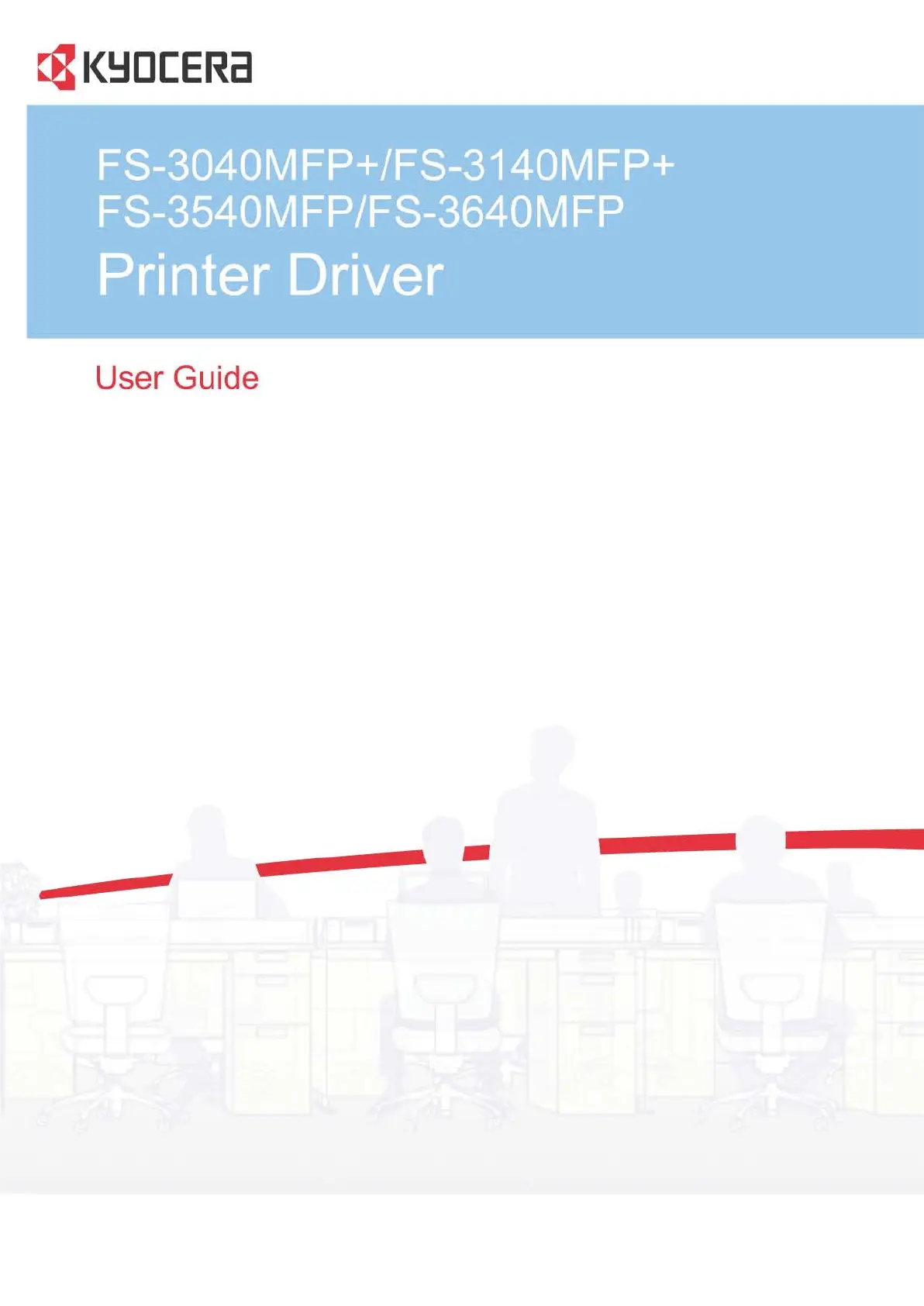
Produktspecifikationer
| Varumärke: | Kyocera |
| Kategori: | Skrivare |
| Modell: | FS-3640MFP |
| Inbyggd display: | Ja |
| Vikt: | 26700 g |
| Bredd: | 494 mm |
| Djup: | 497 mm |
| Höjd: | 567 mm |
| Skärm diagonal: | 4.3 " |
| Pekskärm: | Ja |
| Processorfrekvens: | 800 MHz |
| Processorfamilj: | PowerPC |
| Wi-Fi: | Nej |
| Maximal upplösning: | 1800 x 600 DPI |
| Certifiering: | TÜV/GS, CE |
| Internminne: | 1024 MB |
| Maximalt internminne: | 2048 MB |
| Antal bläckpatroner: | 1 |
| Uppvärmningstid: | 22 s |
| Standardgränssnitt: | Ethernet, USB 2.0 |
| Digital avsändare: | Nej |
| Maximal kopieringsupplösning: | 600 x 600 DPI |
| Modemhastighet: | 33.6 Kbit/s |
| Faxminne: | 256 sidor |
| Fax: | Svartvit faxning |
| Totalt antal inmatningsfack: | 1 |
| Maximalt antal inmatningsfack: | 4 |
| Pappersfackets mediavikt: | 60 - 120 g/m ^ |
| Maximalt antal kopior: | 999 kopior |
| Ljudtrycksnivå (kopiering): | 55 dB |
| Rekommenderad månatlig utskriftsvolym: | 25.000 sidor |
| Skanningshastighet (svart): | 35 ppm |
| Produktens färg: | Black, White |
| Kontrolltyp: | Röra |
| Inbyggd kortläsare: | Nej |
| Windows-operativsystem som stöds: | Ja |
| Mac-operativsystem som stöds: | Mac OS X 10.4 Tiger, Mac OS X 10.5 Leopard, Mac OS X 10.6 Snow Leopard, Mac OS X 10.7 Lion |
| Utskrift: | Svartvit utskrift |
| Dubbelsidig utskrift: | Ja |
| Kopiering: | Svartvit kopiering |
| Produktstorlek (BxDxH): | 494 x 497.1 x 566.5 mm |
| Hållbarhetscertifiering: | Blue Angel, RoHS, ENERGY STAR |
| AC-inspänning: | 220 - 240 V |
| Nätverksansluten (Ethernet): | Ja |
| Skanningstyp: | Flatbädds- och ADF-scanner |
| Växelström Frekvens: | 50 - 60 hz |
| Bildkomprimeringsformat: | JPG, TIF |
| Displaytyp: | LCD |
| Lednings Protokoll: | SNMPv3, IPsec |
| Antal USB 2.0 anslutningar: | 1 |
| USB-port: | Ja |
| Strömförbrukning i vänteläge: | 92.8 W |
| Linux operativsystem som stöds: | Ja |
| Strömförbrukning i avslaget läge: | 15.4 W |
| Positionering på marknaden: | Business |
| Direktutskrift: | Ja |
| Utskriftsteknologi: | laser |
| Utskriftshastighet (Svart, normalkvalitet, A4/US Brev): | 40 ppm |
| Tid för första utskrift (svart): | 11.5 s |
| Dubbelsidigt utskriftsläge: | Automatisk |
| Driftcykel per månad: | 200000 sidor per månad |
| Språk för sidbeskrivning: | IBM ProPrinter, PCL 5c, PCL 6, PCL XL, PostScript 3 |
| Typisk elföbrukning: | 4.4 kWh/vecka |
| Maximal inmatningskapacitet: | 2100 ark |
| Total inmatningskapacitet: | 500 ark |
| Total utmatningskapacitet: | 500 ark |
| Högsta ISO A-seriestorlek: | A4 |
| Pappersfackets typ av media: | Envelopes, Plain paper |
| ISO A-serie storlek (A0...A9): | A4, A5, A6 |
| Icke-ISO utskriftsmaterial av olika storlek: | Legal |
| ISO B-seriestorlekar (B0 ... B9): | B5 |
| Duplex medievikter: | 60 - 120 g/m ^ |
| Anpassad mediebredd: | 70 - 216 mm |
| Anpassad medielängd: | 148 - 356 mm |
| Maximal utskriftstorlek: | 216 x 356 mm |
| Optisk skanningsupplösning: | 600 x 600 DPI |
| Skanning: | Skanning i gråskala |
| Storleksändring kopieringsmaskin: | 25 - 400 % |
| Ljudtrycksnivå (utskrivning): | 55 dB |
| Allt i ett funktion: | Copy, Fax, Print, Scan |
| Färg allt-i-ett funktionerna: | Nej |
| Strömförbrukning (genomsnittligt operativt): | 641.7 W |
| N-i-1 copy-funktion (N =): | 2, 4 |
| Skanning till: | E-mail, File, FTP, USB |
| Ljudeffektsnivå (vänteläge): | 32 dB |
| Tid till första kopia (svart, normal): | 7 s |
| Scanningshastighet (färg): | 25 ppm |
| Flerfunktionsfack, kapacitet: | 100 ark |
| Flerfunktionsfack: | Ja |
| Flerfunktionsfack, materialvikt: | 60 - 220 g/m ^ |
| Fax sändningshastighet: | 2.5 sek/sida |
| Dubbel åtkomst: | Nej |
| Fax kodning metoder: | JBIG, MH, MMR (Fax coding method), MR |
| Emulering: | PRESCRIBE IIe, PCL 6 (5c/XL), KPDL 3 (PostScript 3-compatible), Line Printer, IBM Proprinter X24E, Epson LQ-850, Diablo 630, PDF Direct Print, XPS Direct Print |
| E-post via SSL: | Ja |
Behöver du hjälp?
Om du behöver hjälp med Kyocera FS-3640MFP ställ en fråga nedan och andra användare kommer att svara dig
Skrivare Kyocera Manualer

14 September 2025
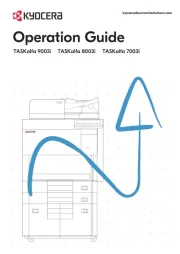
14 September 2025

14 September 2025
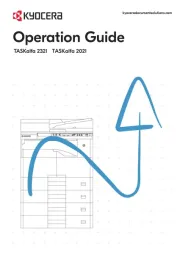
13 September 2025
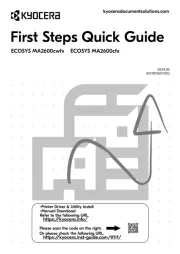
13 September 2025
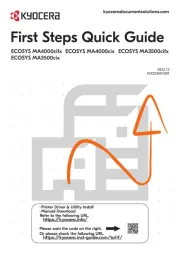
13 September 2025

13 September 2025
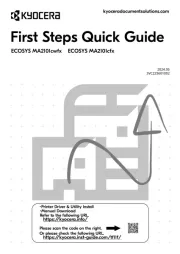
13 September 2025

13 September 2025
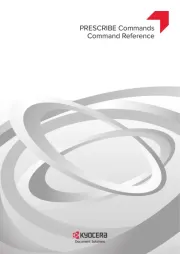
13 September 2025
Skrivare Manualer
- Renkforce
- HP
- Star
- Citizen
- Posiflex
- Middle Atlantic
- Videology
- Fargo
- DTRONIC
- Sawgrass
- Frama
- Triumph-Adler
- Panasonic
- Xiaomi
- Toshiba TEC
Nyaste Skrivare Manualer

23 Oktober 2025

20 Oktober 2025

18 Oktober 2025

17 Oktober 2025

14 Oktober 2025

13 Oktober 2025

12 Oktober 2025

12 Oktober 2025

12 Oktober 2025

12 Oktober 2025